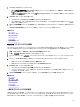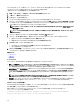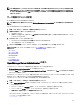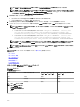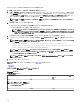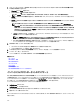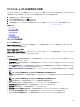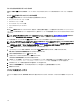Users Guide
メモ: 資格情報はプレーンテキストでコマンドラインに渡されます。タスクを後で実行するようにスケジューリングしている場合は、資格
情報は暗号化され、データベースに保存されます。資格情報は、スケジューリングされた時間にタスクが実行されるときに解読されま
す。ただし、前に作成されたタスクで
RUN オプションを使用している場合は、システムの管理者資格情報とスクリプト資格情報の両
方を入力してください。
サーバ電源オプションの管理
サーバの電源をオンにするタスクを作成することができます。
メモ: 電源タスクには、選択したターゲット上で Windows Management Instrumentation サービスが実行されている必要がありま
す。
リモートタスクを作成するには、次の手順に従います。
1. 管理 → リモートタスク → 一般タスク → 電源タスクの作成 をクリックします。
2. 電源タスクの作成 の 一般 で、次の手順を実行します。
a. タスク名を入力します。
b. 電源オプションを選択します。必要に応じて、OS を最初にシャットダウンする を選択して、電源タスクを開始する前にオペレーティング
システムをシャットダウンします。
3. タスクのターゲット で、次のいずれかを実行します。
• ドロップダウンリストでクエリを選択するか、新規 ボタンをクリックしてクエリを作成します。
• コマンドを実行するサーバターゲットを選択します。
4. スケジュールと資格情報 でスケジュールパラメータを設定し、ターゲット資格情報を入力してから 終了 をクリックします。
電源タスクの作成 ウィザードのフィールドの詳細については、「サーバの電源オプション」を参照してください。
関連するリンク
リモートタスク
リモートタスク - 参照
リモートタスクのホーム
コマンドラインタスク
すべてのタスク
デバイス機能マトリクス
OpenManage Server Administrator の導入
OpenManage Server Administrator の展開タスクには、選択したターゲットで次が必要となります。
• Windows Management Instrumentation サービスが実行されていること。
• デフォルトの Temp フォルダ(C:\Users\<username>\AppData\Local\Temp)を使用可能なこと。Temp フォルダが削除されたり移動され
たりしていないことを確認してください。
OpenManage Server Administrator(OMSA)を導入するタスクは、Windows または Linux オペレーティングシステムを実行しているサーバに作
成できます。OMSA の導入タスクをスケジュールする日付と時間を設定することもできます。
OpenManage Server Administrator の導入タスクを作成するには、次の手順を実行します。
1. 管理 → リモートタスク → 一般タスク → 導入タスクの作成 をクリックします。
2. 一般 で、Server Administrator を選択し、タスク名を入力します。OpenManage Server Administrator の導入先となるサーバに応じ
て、次の手順を実行します。
• Windows ベースのサーバ:Windows を選択し、インストーラパスを入力し、必要に応じて引数を入力します。
• Linux ベースのサーバ:Linux を選択し、インストーラパスを入力し、必要に応じて引数を入力します。
• 信頼できるキーの作成 を選択して、再起動の許可 を選択します。
サポートされているパッケージと引数のリスト(Windows および Linux を実行するサーバ用)については、「サポートされる Windows および
Linux パッケージ」と「引数」を参照してください。
303